Slik fjerner du avmerkingsbokser for Windows Ikon (Oppdatert)
Microsoft Windows 10 Windows 8 Vindovs 7 / / March 17, 2020
Sist oppdatert den

Windows har avmerkingsbokser i File Explorer for å velge flere elementer. Hvis du synes de er irriterende, slik blir du kvitt dem.
Noe av det mer irriterende jeg finner på når jeg jobber med datamaskiner til folk, er alle avmerkingsboksene for å velge ikoner og andre elementer. Jeg foretrekker å holde nede Ctrl og velg flere elementer. Hvis du ikke er en fan av boksene, kan du kvitte deg med dem.
Merk: Denne artikkelen er oppdatert for å inkludere instruksjoner om hvordan du fjerner avmerkingsboksene i Windows 10, som du finner nedenfor.
Fjern avmerkingsbokser fra mapper og filer på Windows 7
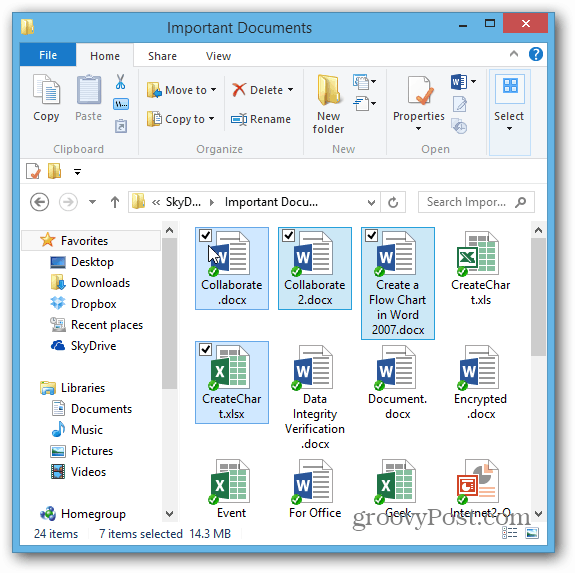
- Åpne Kontrollpanel og velg Mappealternativer.
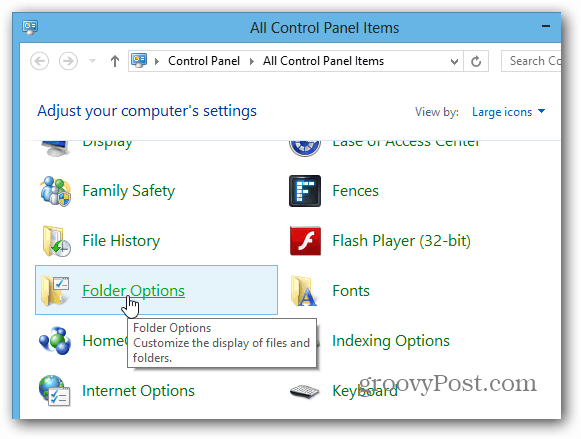
2. Når vinduet Mappealternativer åpnes, velger du kategorien Vis og blar ned og fjerner merket for "Bruk avmerkingsbokser for å velge elementer" og klikk OK.
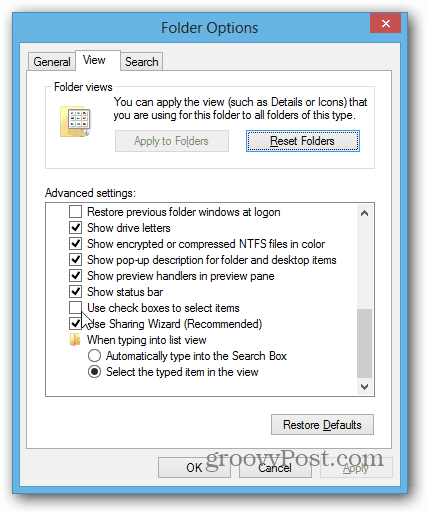
Det er det. Ingen flere bokser. Nå kan du bruke Ctrl eller Shift og klikke eller treffe Ctrl + A for å velge alle elementene. Hvis du liker avmerkingsbokser av en eller annen grunn, kan du alltid gjøre det aktiver dem igjen.
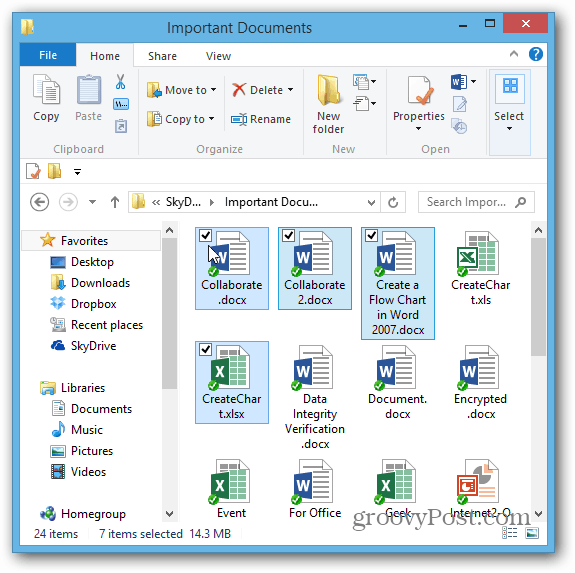
Deaktiver avmerkingsbokser for elementer i Windows 10
Hvis du har oppgradert til Windows 10, kan du også fjerne avmerkingsboksen fra ikoner. Selv om du fremdeles kan gjøre det ved å åpne mappealternativer som vist ovenfor, er prosessen nå mye enklere.
Start File Explorer og velg Utsikt kategorien på båndet. I Vis skjul, fjern merket i avmerkingsboksen “Varesjekk”.
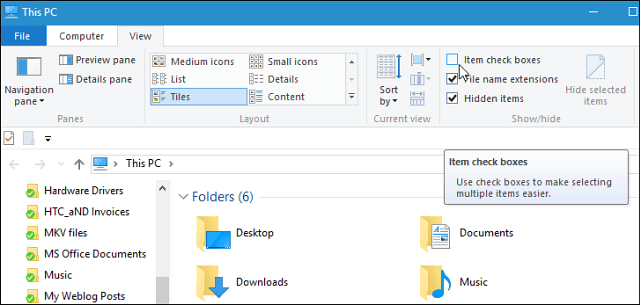
Det er alt som er til det. Hvis du ønsker å aktivere dem på nytt av en eller annen grunn, er det selvfølgelig bare merket av for alternativet “Merk av for” elementer i File Explorer-båndet.



![Hyper-V Server 2008 R2 RTM utgitt [Release Alert]](/f/d1ee9446ee8bcd9f43b0e4f9575464b0.png?width=288&height=384)